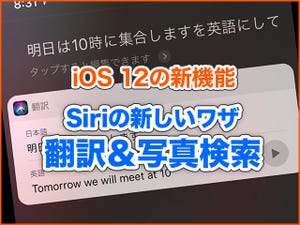Googleのサービス、完成度高いですよね。天気予報や株価情報、ちょっとした計算など、ツールバーで検索すれば立ちどころに結果が表示されます。主要な交通機関に対応した乗り換え案内も、「○○駅から○○駅」と検索すれば、最新ダイヤに基づいた情報を所要時間も含め表示してくれます。
これらの機能を繰り返し使おうとした場合、Safariのブックマークに登録する方法がありますが、iOS 12ではSiriから呼び出すことも可能になりました。しかも、自分が覚えやすい言い回しで登録できるので、検索するはずの文字列を長々と読み上げる必要がありません。
Siriに直接命令する場合、乗り換え案内では「○○駅から○○駅をGoogleで検索」とSiriに命令したあと、表示された結果の下部にある「Google検索結果を表示」をタップしなければならないので、手間がかかります。しかし、Siriに「ショートカット」として登録すれば、もっと短い言葉で命令できるのです。
手順はかんたん、まずSafariで必要な文字列(ここでは「横浜駅から竹橋駅」)をGoogle検索しましょう。そのあと『設定』→「Safari」→「Siriと検索」→「ショートカット」の順に画面を開くと、最近使ったショートカット欄のいちばん上に「横浜駅から竹橋駅 - Google検索」と表示されているはずです。
その右端にある「+」ボタンをタップすると、「Siriに追加」画面が現れ、赤丸ボタンをタップすると自分用のフレーズを登録できます。ここでいうフレーズとは、Siriが命令として認識してくれる自分なりの言い回しのことで、Google検索する文字列とは直接関係しません。先ほどの例でいえば、「竹橋まで」だけでもOKです。あとはSiriに「竹橋まで」と命令すれば、Safariが起動して「横浜駅から竹橋駅」の検索結果、つまりは横浜駅から竹橋駅までの乗り換え案内を表示してくれますよ。